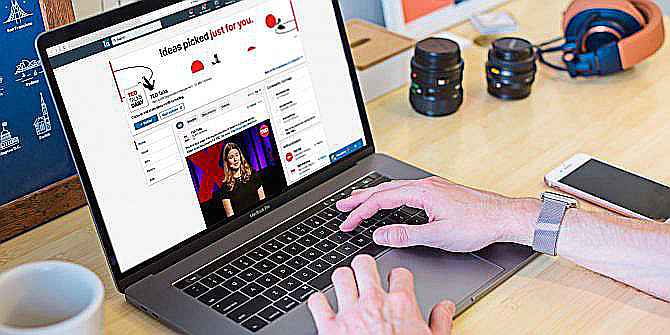Comment annuler votre abonnement Premium à LinkedIn
Added 2019-11-21
Que vous possédiez déjà un abonnement LinkedIn Premium ou envisagez de vous inscrire, il est important de savoir comment annuler LinkedIn Premium.
En effet, si LinkedIn Premium est un outil utile, vous constaterez peut-être que ce n’est pas pour vous. Surtout si vous vous êtes installé dans un emploi et que vous n'avez pas l'intention de changer d'entreprise.
Dans cet article, nous allons donc vous montrer comment annuler LinkedIn Premium.
Qu'est-ce que LinkedIn Premium?
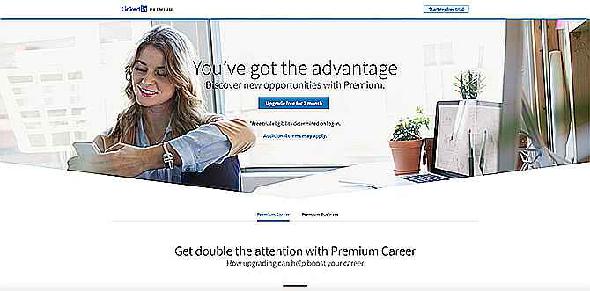
LinkedIn Premium est un service d'abonnement à plusieurs niveaux qui vous permet d'accéder à différents niveaux de réseau en fonction du niveau d'abonnement auquel vous vous inscrivez.
Le niveau le plus connu - Carrière - vous permet d’utiliser les exclusivités de LinkedIn Learning et des indicateurs d’emploi avancés pour évaluer vos performances par rapport à d’autres candidats. LinkedIn Premium Career vous offre également une allocation mensuelle de crédits InMail, que vous pouvez utiliser pour contacter les responsables du recrutement.
À l'autre extrémité du niveau d'abonnement,Entreprise Premium LinkedIn vous donne des informations sur la société et une navigation illimitée.
Malheureusement, LinkedIn Premium coûte cher. Et si vous travaillez à temps plein, les chances de pouvoir utiliser pleinement le catalogue de LinkedIn Learning sont également très minces.
Dans ce cas, vous pouvez décider de résilier votre abonnement LinkedIn Premium. Alors, voici comment annuler LinkedIn Premium.
Remarque: Nous avons utilisé un compte Premium Career pour ce tutoriel. Toutefois, l'annulation d'un compte Recruiter Lite ou d'un compte Sales Navigator s'effectue d'une manière légèrement différente. Comme ces types de comptes ne sont pas la même chose que Premium Carrière ou Premium Business, ils ne seront pas couverts ici.
Comment annuler LinkedIn Premium
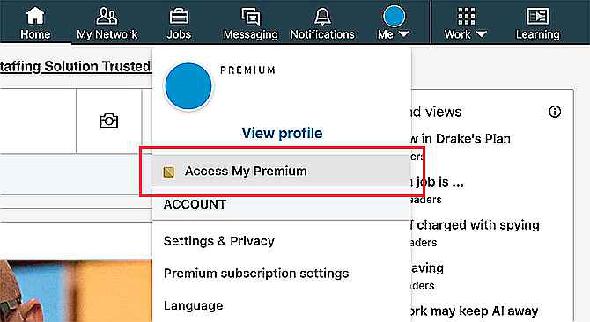
Bien qu'annuler LinkedIn Premium soit simple, il est important de noter que Premium ne peut être annulé que via un navigateur Web. La seule exception à cette règle concerne les personnes qui se sont inscrites à LinkedIn Premium directement via l’un des services d’abonnement Apple.
1. Accédez à votre compte Premium LinkedIn
Pour annuler votre compte LinkedIn Premium via un navigateur, connectez-vous à votre page d'accueil LinkedIn:
- Sur la barre du haut où il est écritMoi, cliquez sur la flèche blanche.
- Après avoir cliqué sur la flèche, appuyez surAccéder à ma prime.
- Une fois sur votre page Premium, vous verrez deux onglets:Ma prime etExplorez Premium.
- En dessous deMa prime, il y aura une section principale avec vos idées personnalisées. Vous verrez également une liste de menus déroulants sur le côté droit, où vous pouvez consulter différentes zones d’informations associées à votre compte.
- Clique sur leGérer le compte Premium onglet, pour le développer.
- Puis cliquez surAnnuler l'abonnement.
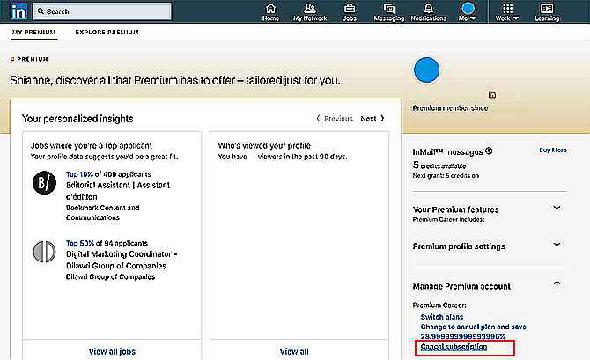
2. Confirmez que vous souhaitez annuler LinkedIn Premium
LinkedIn vous permet de résilier votre abonnement très facilement, mais la société ne veut pas que vous partiez pour des raisons évidentes.
Quand vous appuyez surAnnuler l'abonnement, le site vous mènera à une autre page où il vous montrera ce que vous allez perdre si vous annulez LinkedIn Premium. L'entreprise vous montrera également une liste d'options supplémentaires que vous pouvez envisager, telles que le passage à un autre plan plus adapté à vos besoins.
Si vous n’êtes pas prêt à annuler votre compte LinkedIn Premium, c’est le moment de revenir en arrière.
Cependant, si vous êtes sûr de vouloir partir, cliquez surContinuer à annuler.
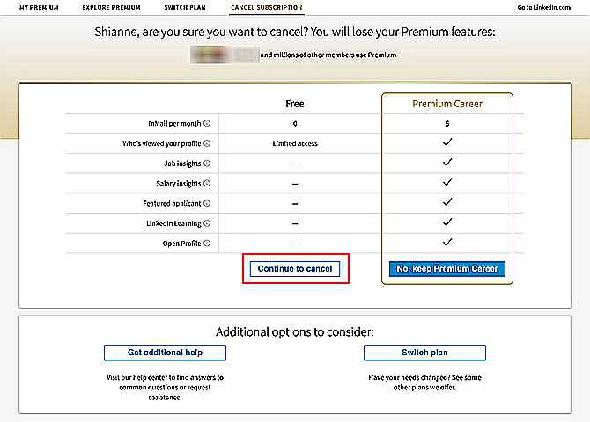
Une fois que vous cliquezContinuer à annuler, vous verrez une page où LinkedIn vous demandera de donner votre avis sur la raison de votre annulation. Les options ici sont assez simples et vous ne pouvez en choisir qu’une.
Si vous ne voyez pas d’option qui répond à vos besoins, cliquez surAutreet remplissez les détails.
Après avoir choisi la raison de votre départ, cliquez surConfirmer l'annulation.
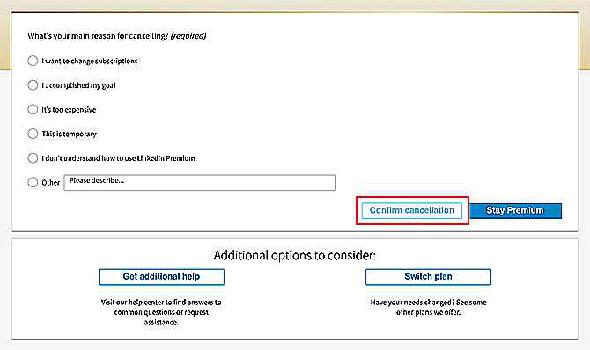
LinkedIn vous mènera ensuite à une dernière page où il vous indiquera que votre annulation a été effectuée avec succès. De là, appuyez surTerminé. Et c'est tout. Vous avez annulé avec succès LinkedIn Premium via votre navigateur.
Comme mentionné précédemment, vous pouvez également annuler LinkedIn Premium via un service d’abonnement Apple. Voici comment…
Comment annuler LinkedIn Premium via Apple
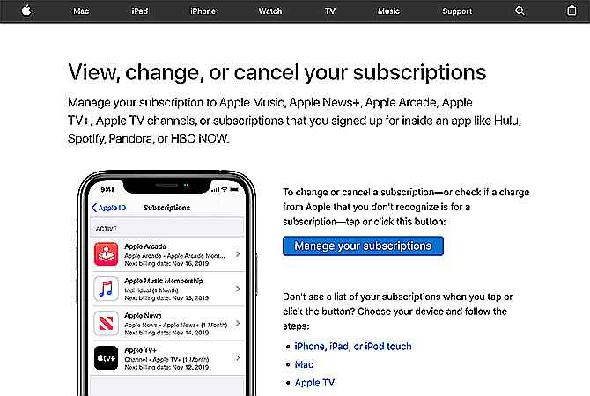
Maintenant, il convient de noter que selonPage d'aide de LinkedIn, il n’existe actuellement aucun moyen d’annuler LinkedIn Premium via l’application mobile LinkedIn sur iOS ou Android.
La seule exception à cette règle est si vous achetez LinkedIn Premium directement via un service d'abonnement Apple, tel qu'iTunes ou l'App Store.
La raison en est que Apple applique des règles très strictes en matière de confidentialité: la société conserve l'historique des achats de ses utilisateurs centralisé. Vous pouvez lire les instructions complètes d’Apple pour annuler l’un de vos abonnements surPages d’aide d’Apple.
Si vous souhaitez annuler votre abonnement LinkedIn Premium via l'App Store sur votre Mac:
- Ouvrez l'App Store.
- Connectez-vous avec votre identifiant Apple.
- Au bas de la barre de gauche, vous verrez le nom de votre compte. Cliquez dessus ou connectez-vous.
- Une fois connecté, cliquez surVoir les informations en haut de l'App Store. Si vous y êtes invité (pour des raisons de sécurité), connectez-vous à nouveau.
- Une fois sur votre page d’information, faites défiler jusqu’à ce que vous voyiezAbonnements.
- Cliquez surGérer.
- Cliquez surmodifier sur votre abonnement LinkedIn Premium.
- Après avoir cliquémodifier—Et vous êtes amené aux détails de votre abonnement — cliquez surAnnuler l'abonnement.
Pour annuler votre abonnement LinkedIn Premium via votre appareil iOS:
- Aller auParamètres app.
- Appuyez sur votre nom tout en haut de l'application.
- Appuyez surAbonnements suivant.
- Une fois dans les abonnements, appuyez sur votre abonnement pour LinkedIn. Veuillez noter que si vous n'avez pas acheté LinkedIn Premium directement auprès d'Apple, il ne s'affichera pas.
- Une fois que vous appuyez sur votre abonnement pour LinkedIn, choisissezAnnuler l'abonnement.
Que se passe-t-il après l'annulation de LinkedIn Premium?
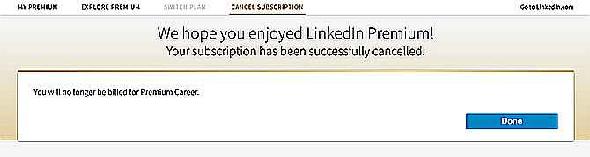
Après avoir annulé LinkedIn Premium, vous n’avez plus grand chose à faire. À la fin de votre cycle de facturation, votre compte reviendra à un compte de base et vous perdrez l'accès à vos fonctionnalités Premium.
L’un des principaux problèmes que j’ai noté, en tant que personne ayant annulé plusieurs fois LinkedIn Premium, est que, pendant les premiers mois suivant votre désabonnement, LinkedIn vous enverra de nombreux courriels vous demandant de vous réabonner.
Ces courriels sont assez fréquents pour vous ennuyer, mais si vous les ignorez, ils finiront par s’arrêter.
Quittez LinkedIn Premium si cela ne vous convient pas
Bien que LinkedIn Premium soit un excellent service proposant de nombreuses fonctionnalités exceptionnelles, il n’ya rien de mal à annuler ce service si vous n’avez pas l’impression que vous répondez parfaitement à vos besoins. C’est juste un autre outil que vous pouvez utiliser pour trouver un emploi, et non une nécessité.